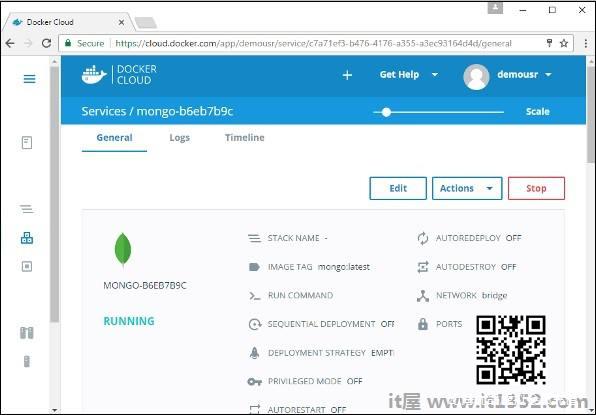Docker Cloud是Docker提供的一项服务,您可以在其中执行以下操作 :
Nodes : 您可以将Docker Cloud连接到现有的云提供商(如Azure和AWS),以便在这些环境中启动容器.
Cloud Repository : 提供存储您自己的存储库的位置.
持续集成 : 与 Github 连接并构建一个持续集成管道.
应用程序部署 : 部署和扩展基础架构和容器.
持续部署 : 可以自动部署.
入门
您可以转到以下链接开始与Docker Cloud : https://cloud.docker.com/
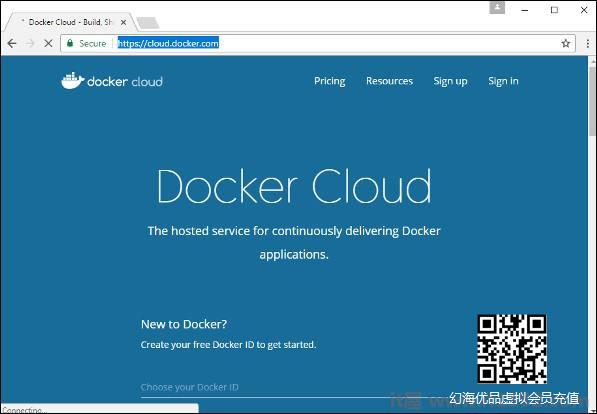
登录后,您将获得以下基本界面 :
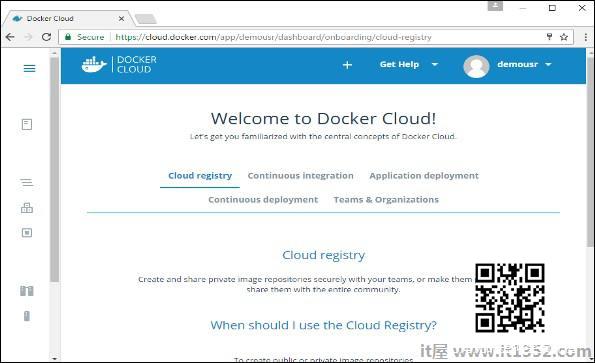
连接到云提供商
第一步是连接到现有的云提供商.以下步骤将向您展示如何与Amazon Cloud提供商建立联系.
步骤1 : 第一步是确保您拥有正确的AWS密钥.这可以从 aws 控制台中获取.使用以下链接登录您的 aws 帐户 : https://aws.amazon.com/console/
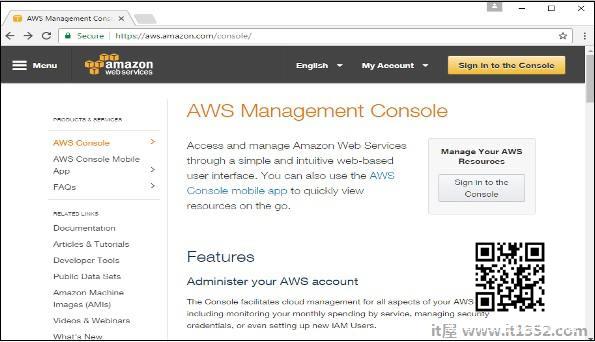
步骤2 : 登录后,转到"安全凭据"部分.记下将从Docker Hub使用的访问密钥.
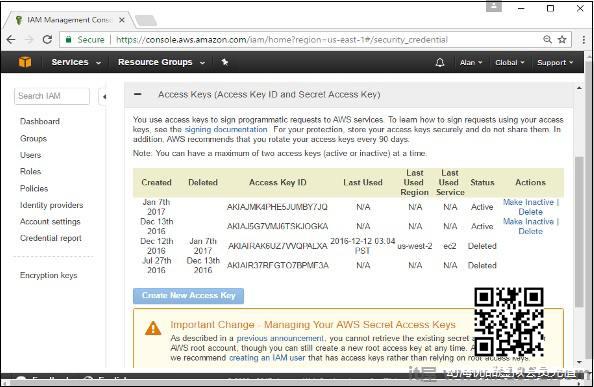
第3步 : 接下来,您需要在 aws 中创建一个允许Docker查看EC2实例的策略.转到 aws 中的配置文件部分.点击创建政策按钮.
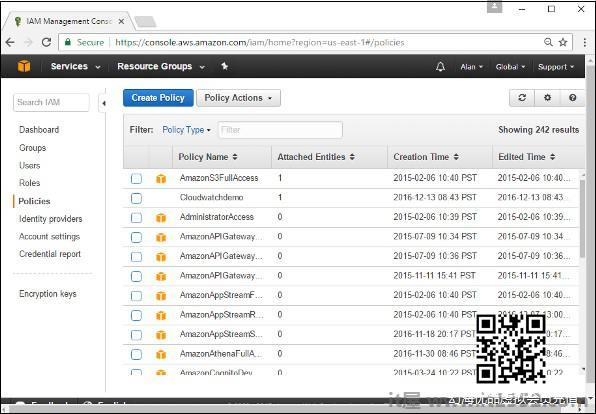
第4步 : 单击"创建自己的策略"并将策略名称指定为 dockercloudpolicy 和策略定义,如下所示.
{ "Version": "2012-10-17", "Statement": [ { "Action": [ "ec2:*", "iam:ListInstanceProfiles" ], "Effect": "Allow", "Resource": "*" } ] }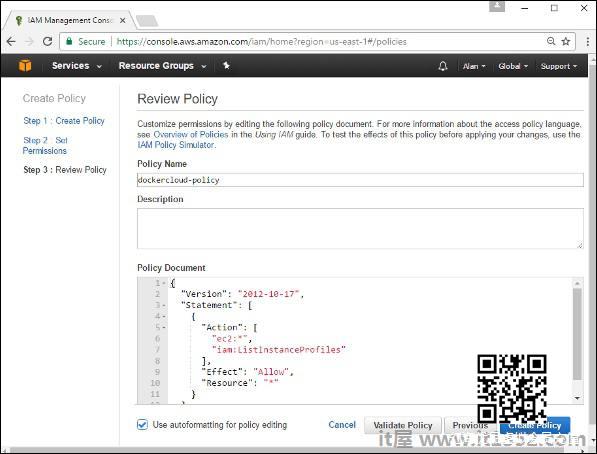
接下来,点击创建政策按钮
第5步 : 接下来,您需要创建一个角色,Docker将使用它来启动AWS上的节点.为此,请转到AWS中的角色部分,然后单击创建新角色选项.
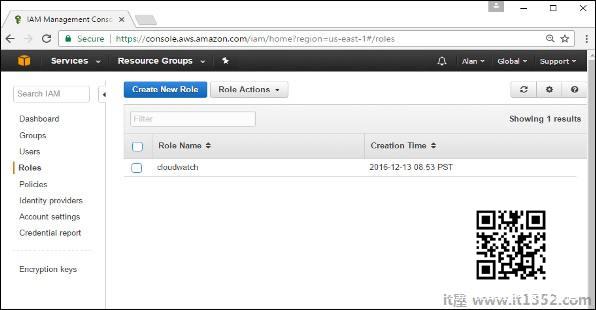
第6步 : 将角色的名称命名为 dockercloud-role .
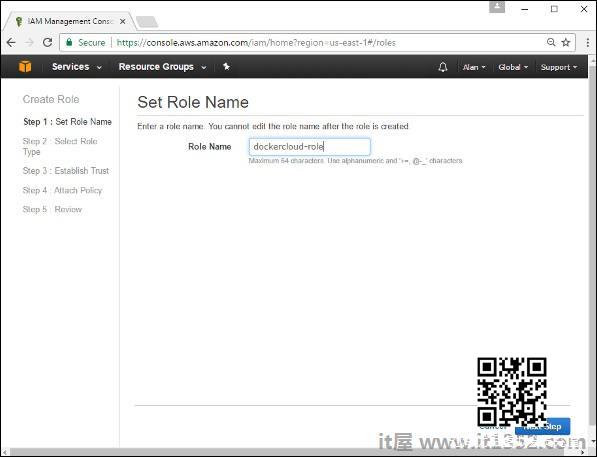
第7步 : 在下一个屏幕上,转到"交叉帐户访问角色"并选择"在您的帐户和第三方AWS账户之间提供访问权限".
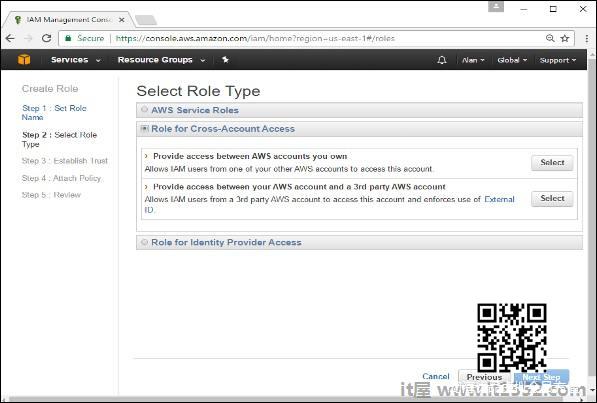
步骤8 : 在下一个屏幕上,输入以下详细信息 :
在"帐户ID"字段中,输入Docker Cloud服务的ID:689684103426.
在"外部ID"字段中,输入您的Docker Cloud用户名.
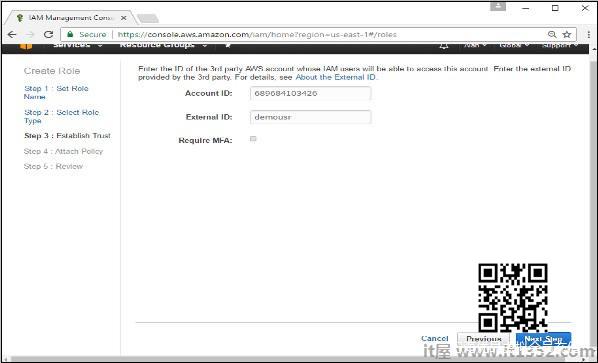
步骤9 : 然后,单击下一步按钮,然后在下一个屏幕上附加在前一步骤中创建的策略.
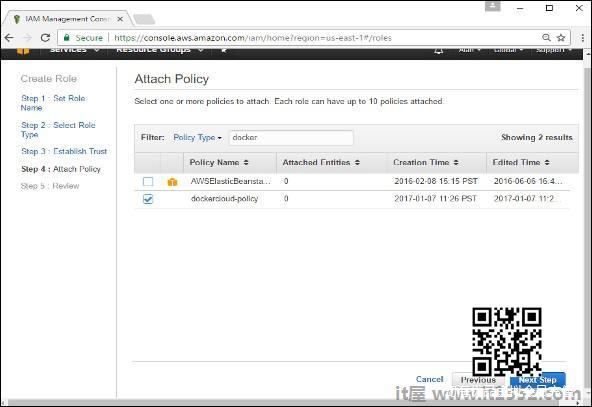
第10步 : 最后,在创建角色的最后一个屏幕上,确保复制 arn 角色已创建.
arn:aws:iam::085363624145:role/dockercloud-role
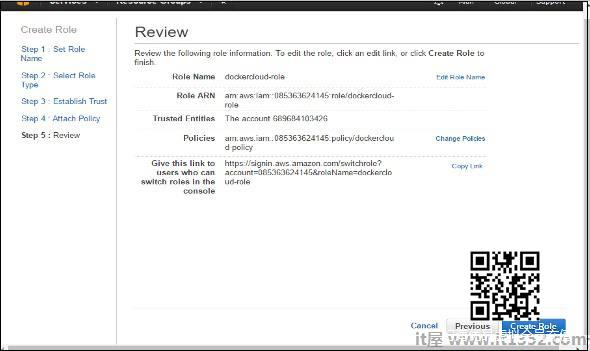
步骤11 : 现在返回 Docker Cloud ,选择 Cloud Providers ,然后单击Amazon Web Services旁边的插件符号.
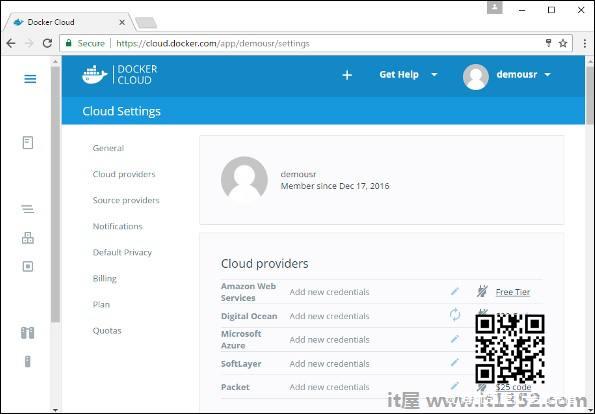
输入 arn 角色,然后点击保存按钮.
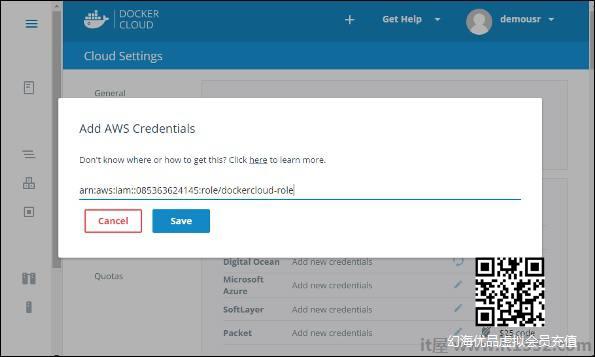
保存后,与AWS的集成将完成.
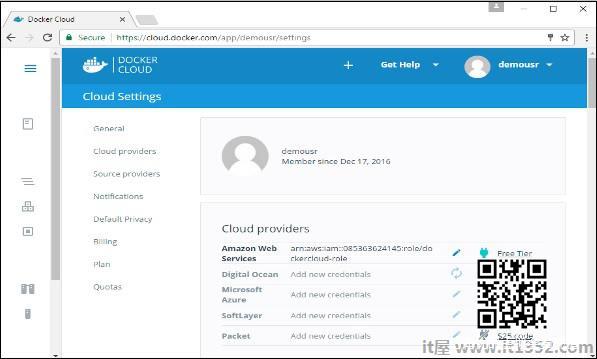
设置向上节点
完成与AWS的集成后,下一步是设置节点.转到Docker Cloud中的Nodes部分.请注意,节点的设置将首先自动设置节点集群.
步骤1 : 转到Docker Cloud中的Nodes部分.
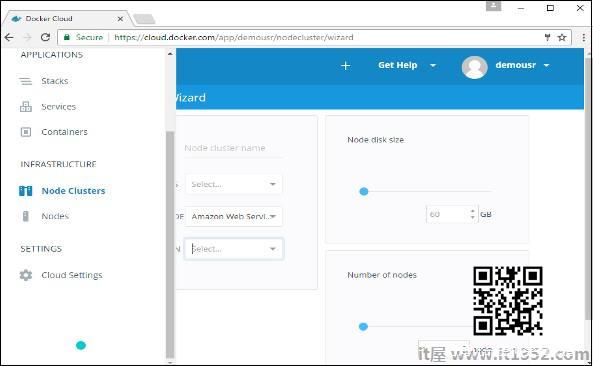
第2步 : 接下来,您可以提供将在AWS中设置的节点的详细信息.
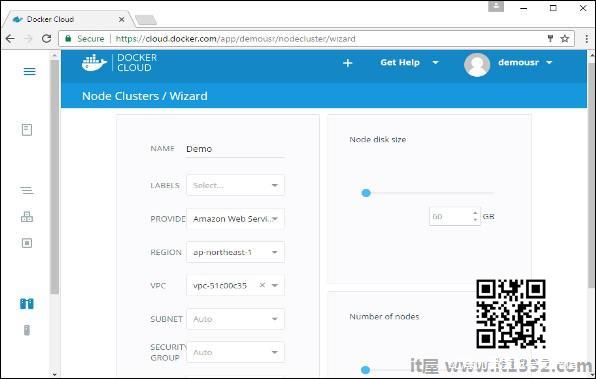
然后,您可以单击将出现在屏幕底部的启动节点群集.部署节点后,您将在Node Cluster屏幕中收到通知.
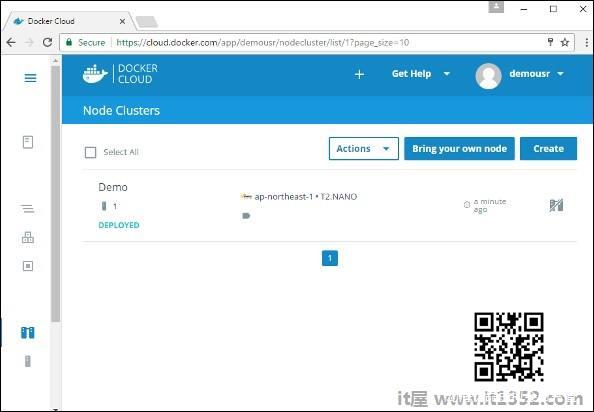
部署服务
部署节点后的下一步是部署服务.为此,我们需要执行以下步骤.
步骤1 : 转到Docker Cloud中的服务部分.点击创建按钮
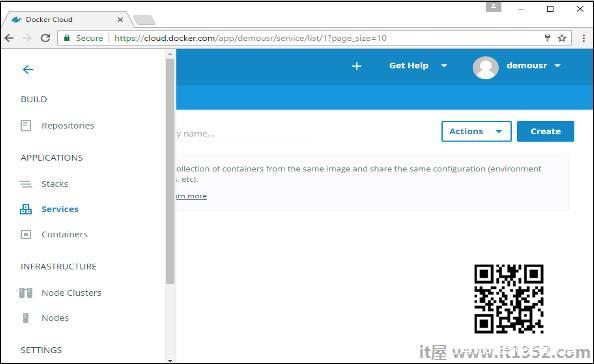
第2步 : 选择所需的服务.在我们的例子中,让我们选择 mongo .
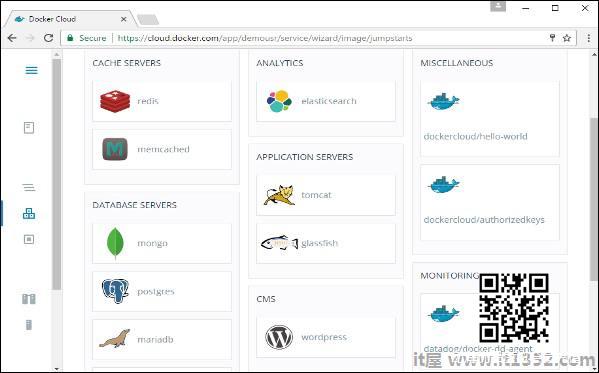
第3步 : 在下一个屏幕上,选择创建&部署选项.这将开始在节点集群上部署 Mongo 容器.
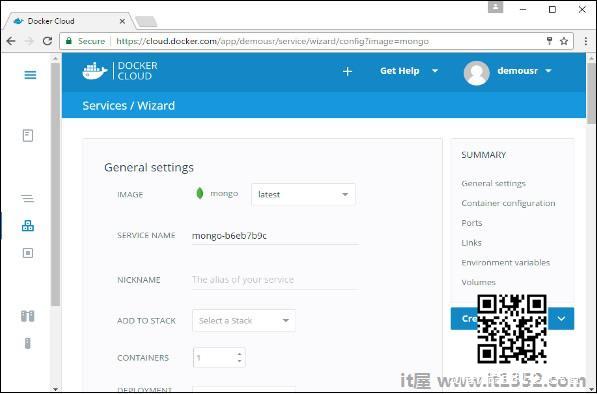
部署后,您将能够看到容器处于运行状态.